小编教你win10关闭自动扫描的方法:
1、按下【Ctrl+Shift+Esc】组合键打开任务管理器;
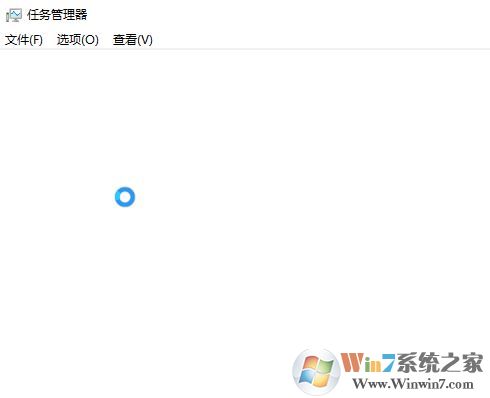
2、在任务管理器中点击【启动】选卡,在下面找到Windows Defender ,在该程序名上单击右键,选择【禁用】;

3、按下Win+X 打开超级菜单,点击【命令提示符(管理员)】;
4、在命令提示符框中将下面代码复制进去按下回车键:
reg add "HKEY_LOCAL_MACHINE\SOFTWARE\Policies\Microsoft\Windows Defender" /v "DisableAntiSpyware" /d 1 /t REG_DWORD /f
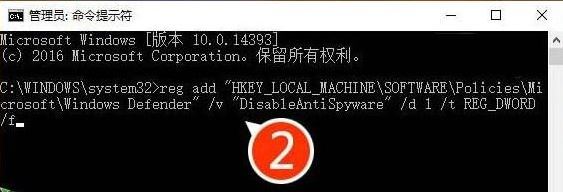
5、完成操作重启Win10电脑即可关闭下载扫描。
以上便是winwin7小编给大家分享win10系统关闭软件扫描的详细操作方法!